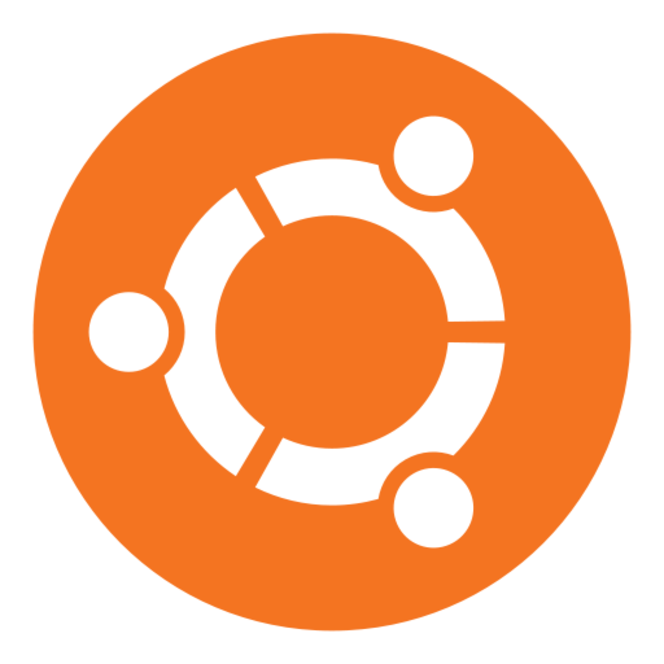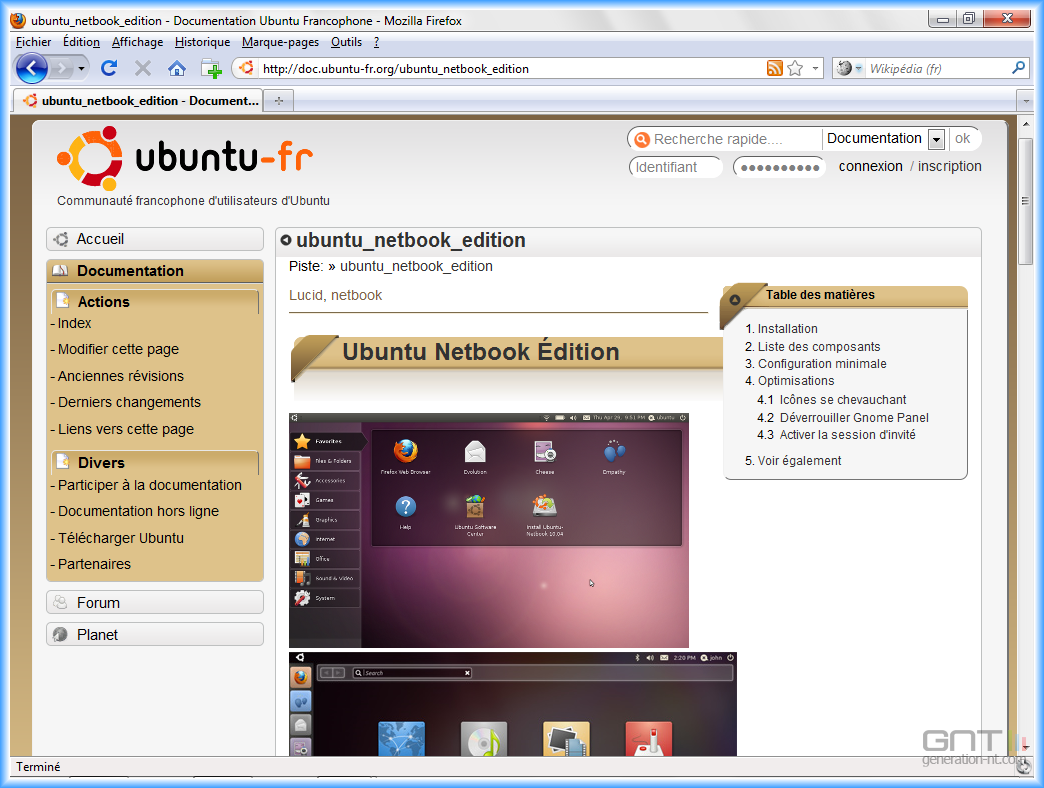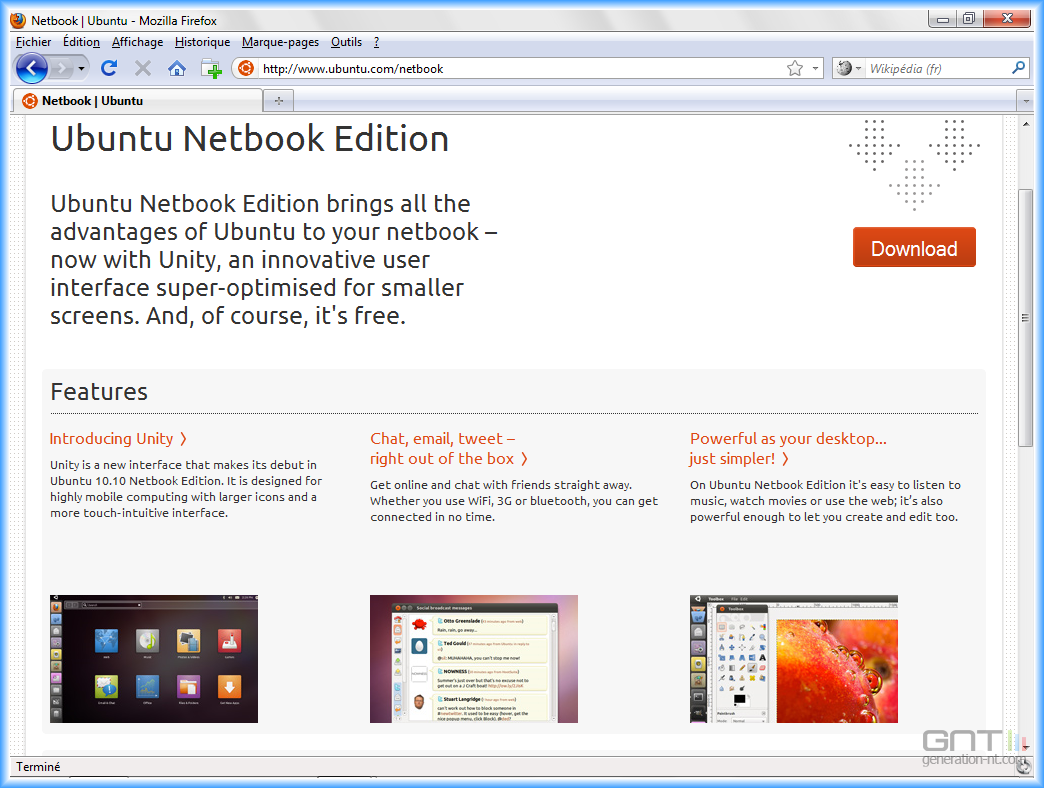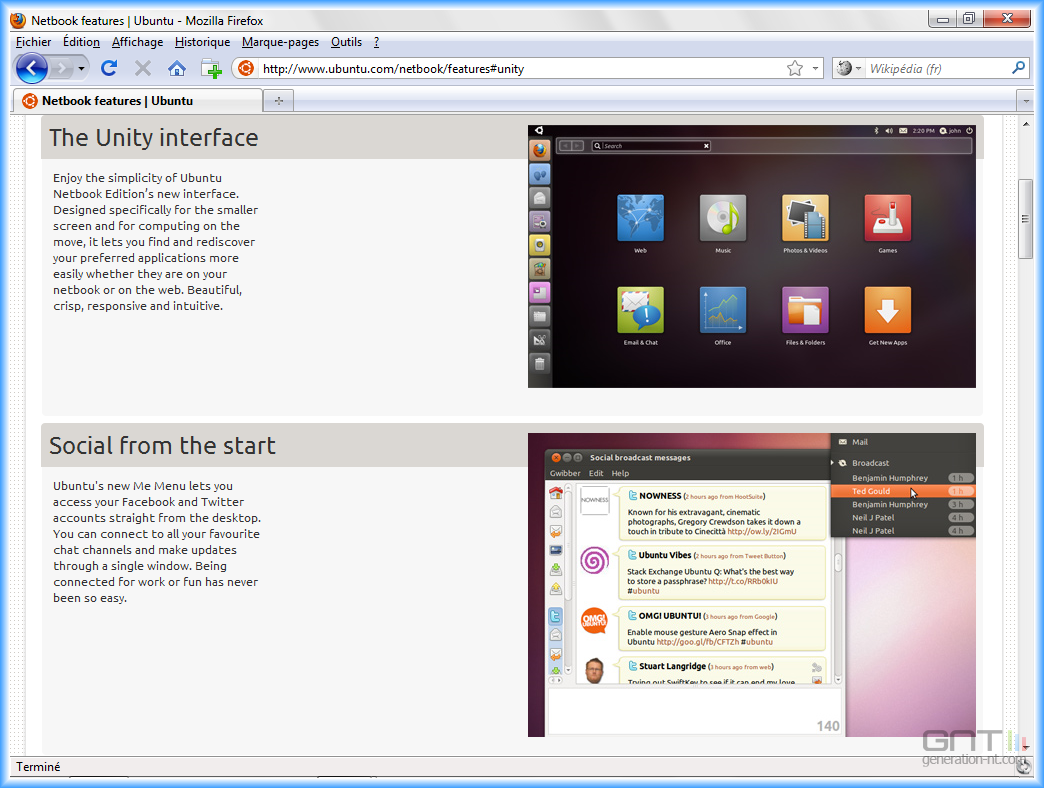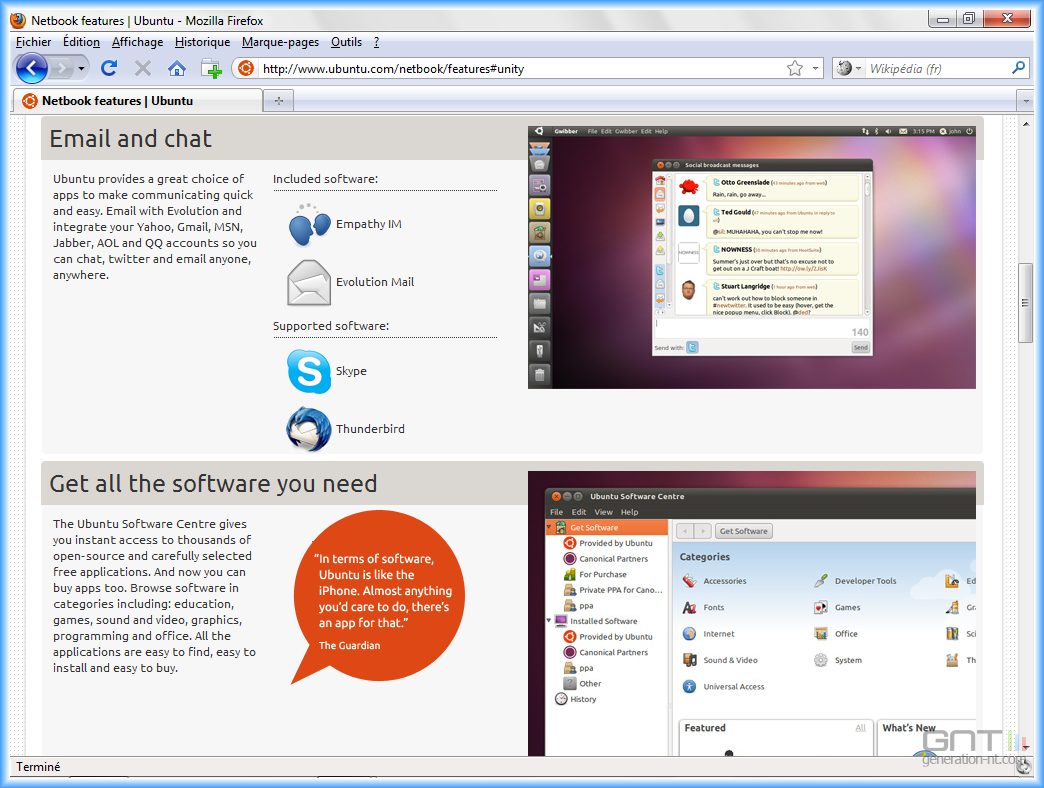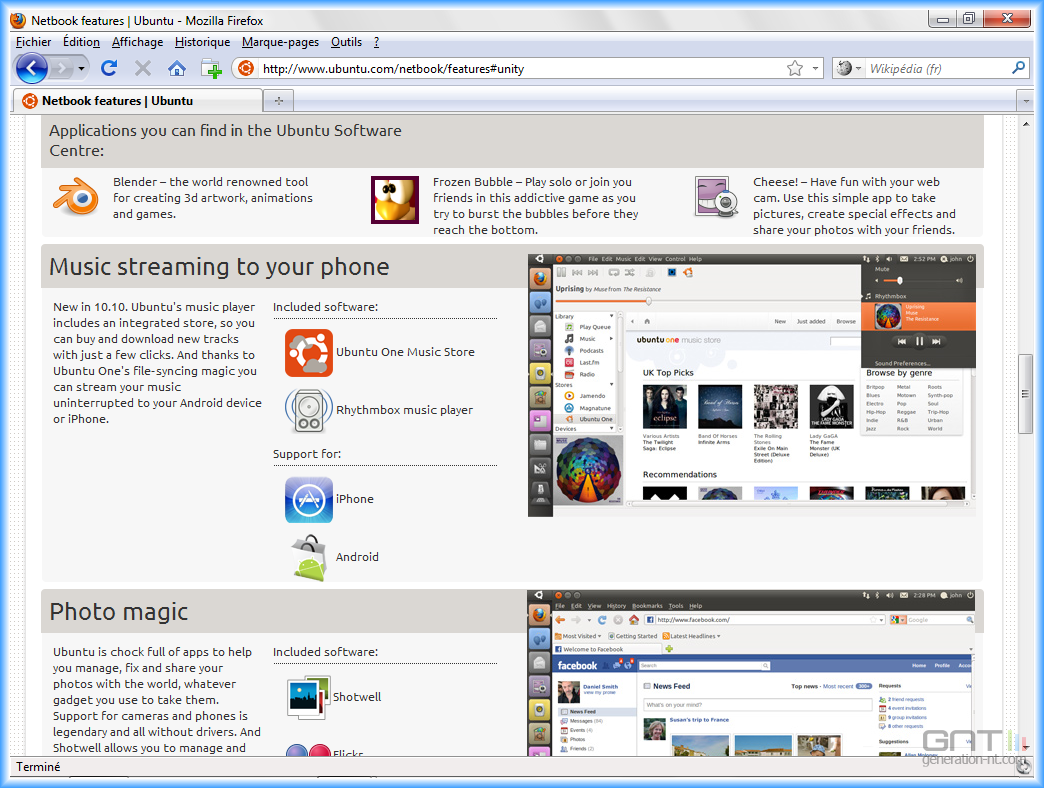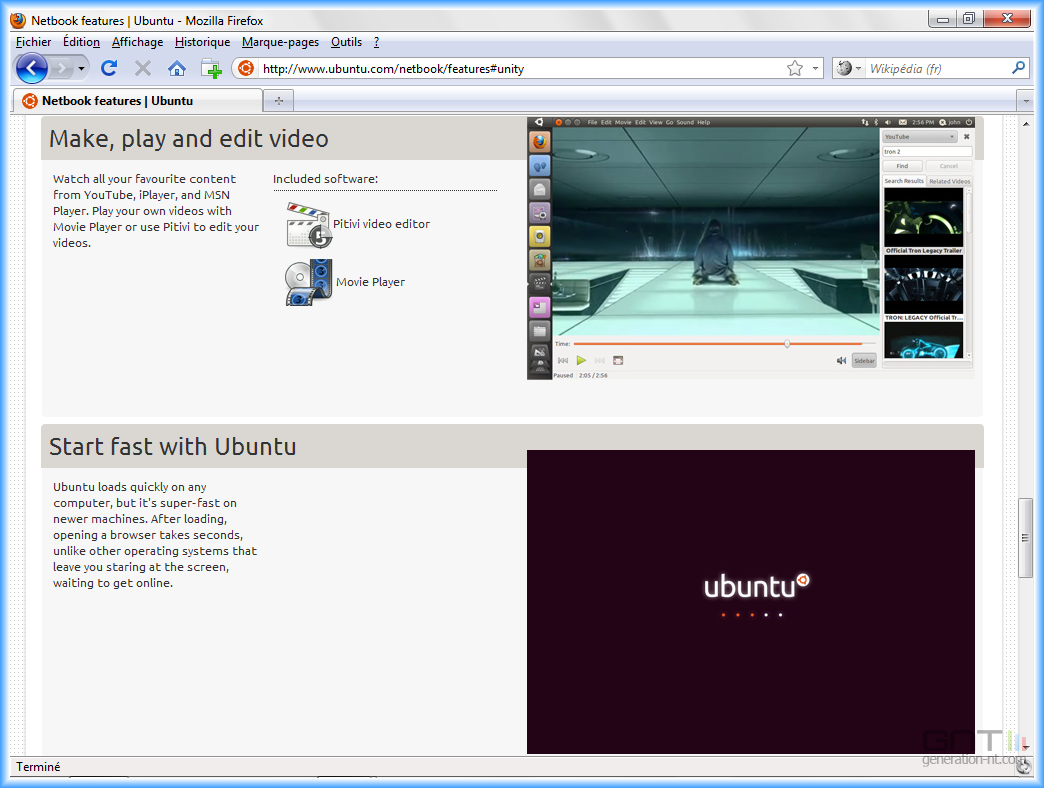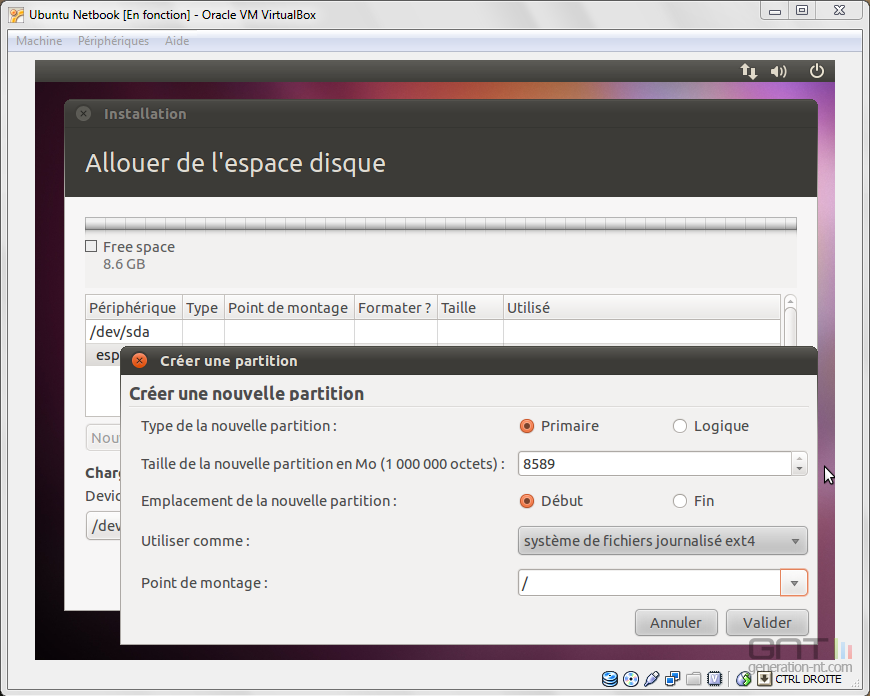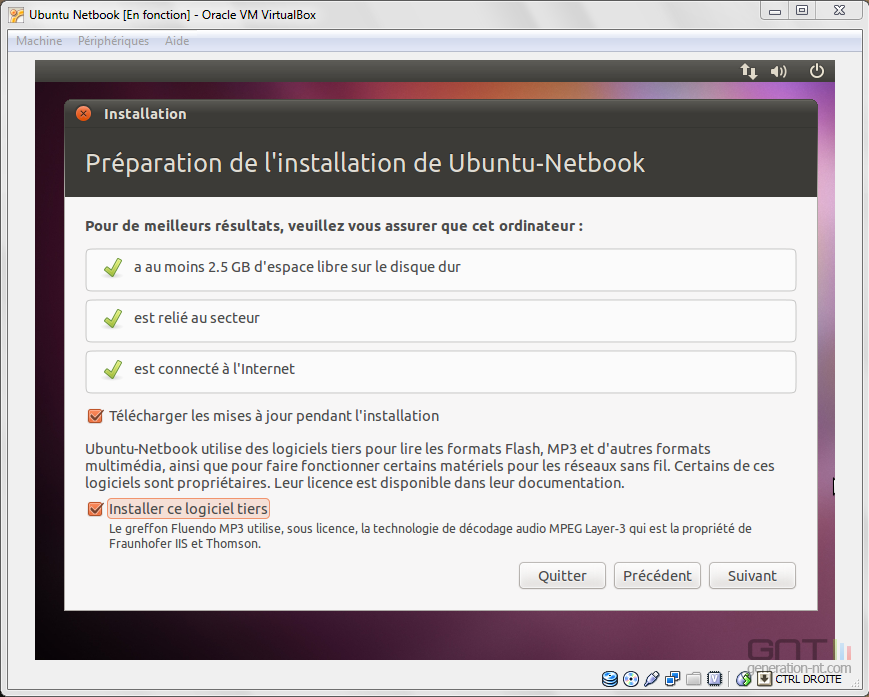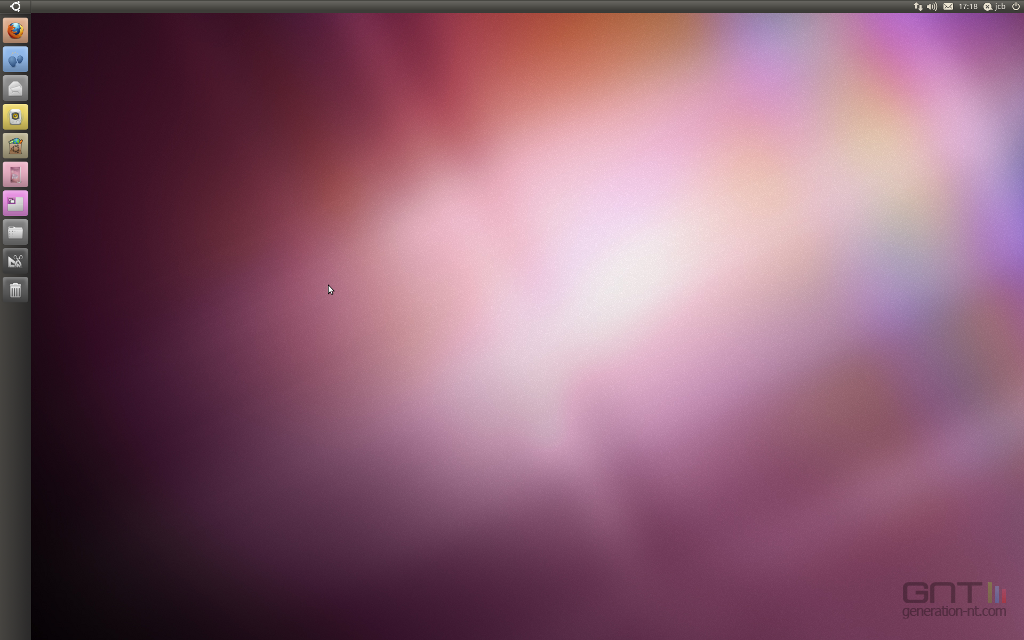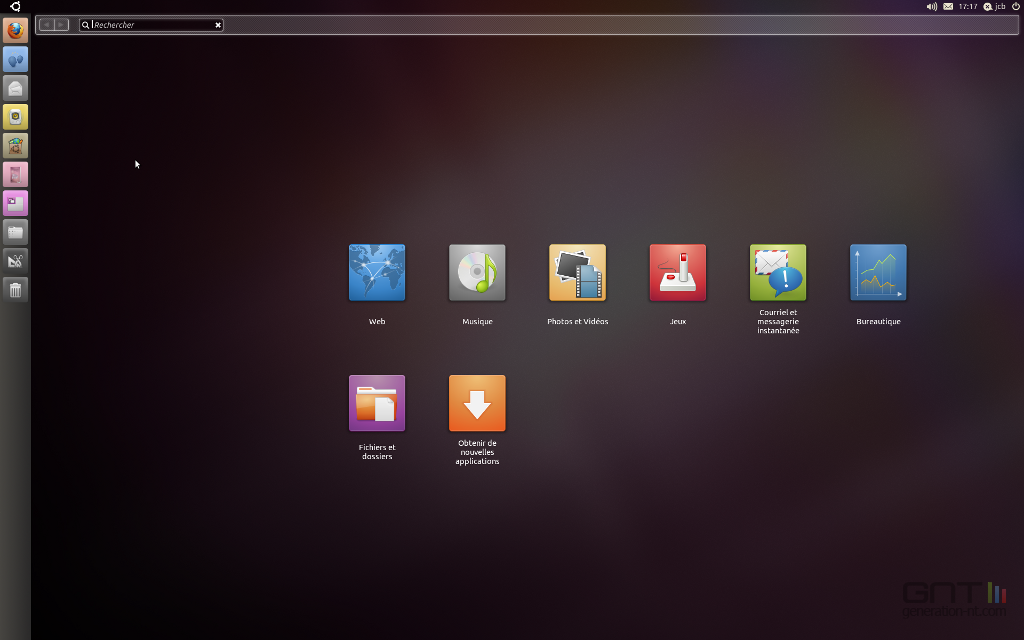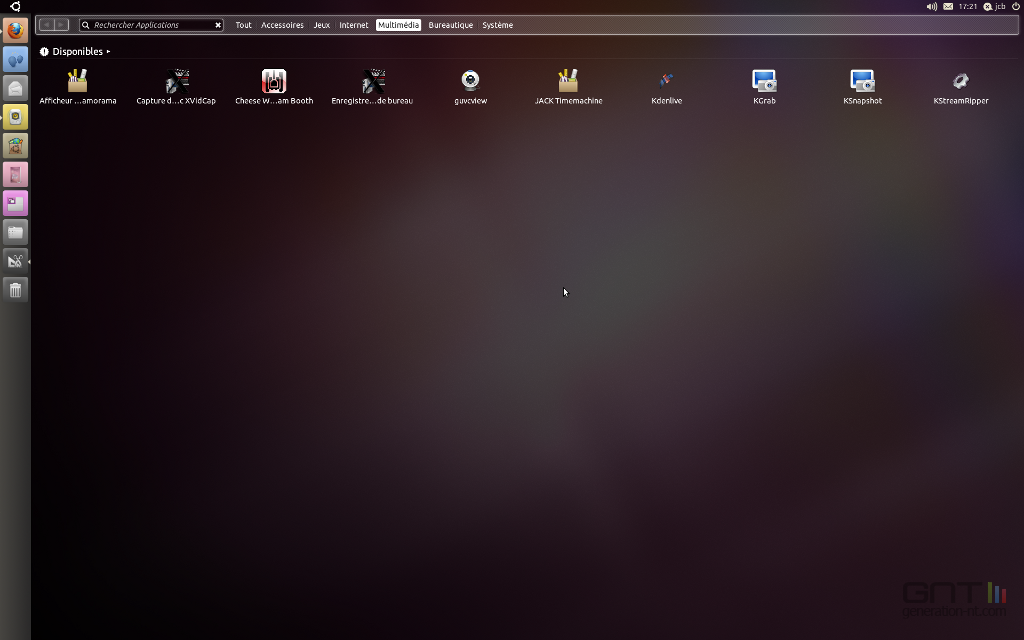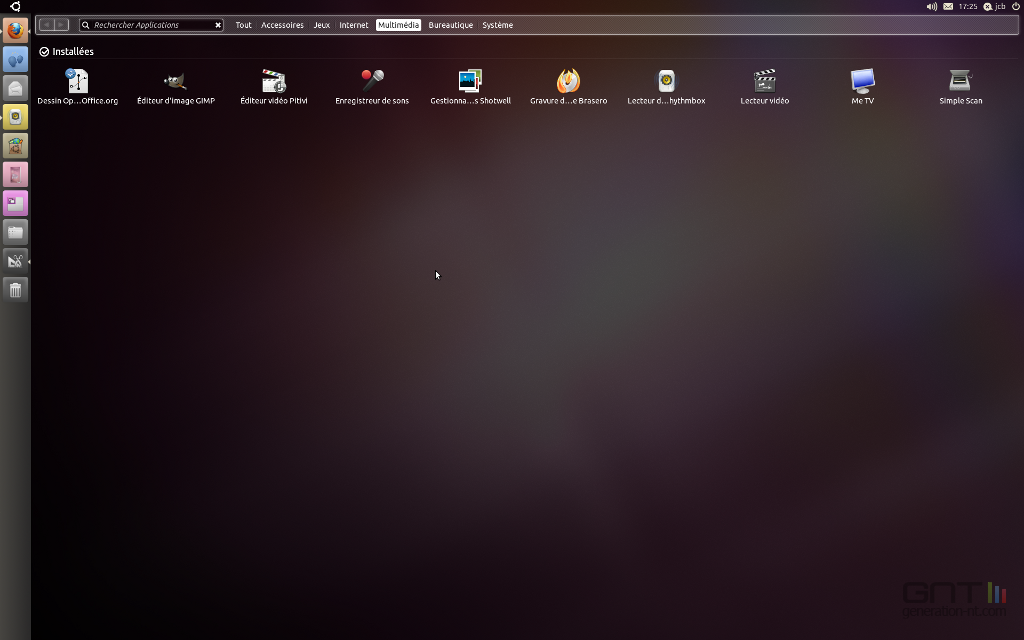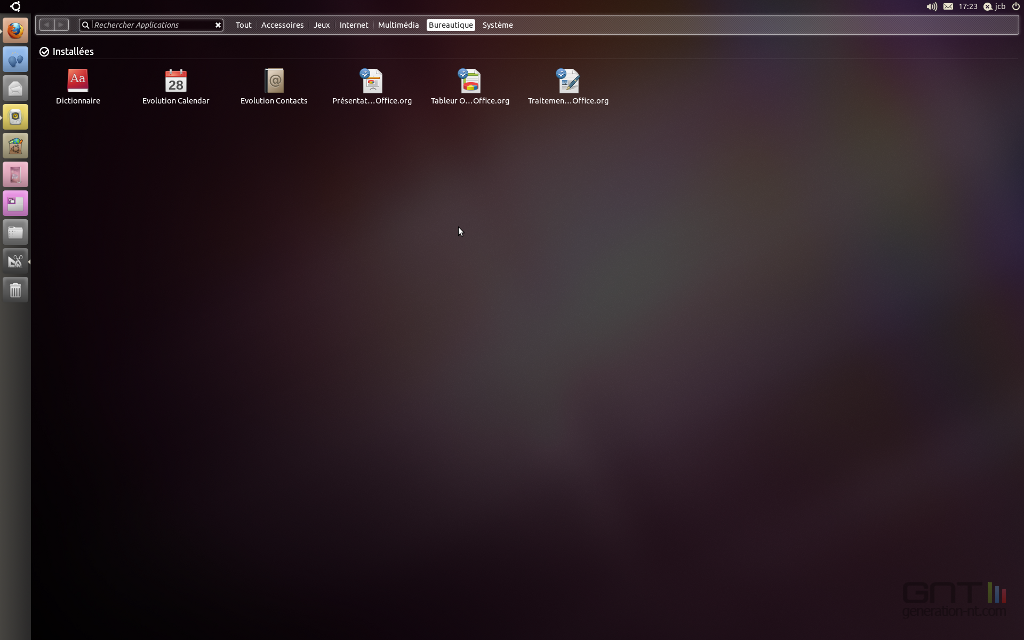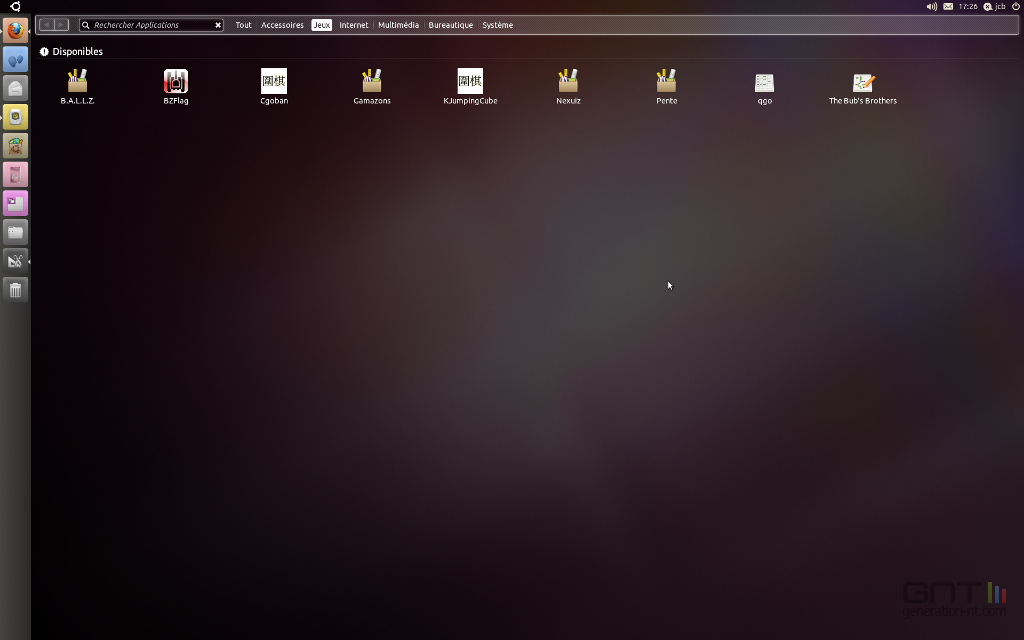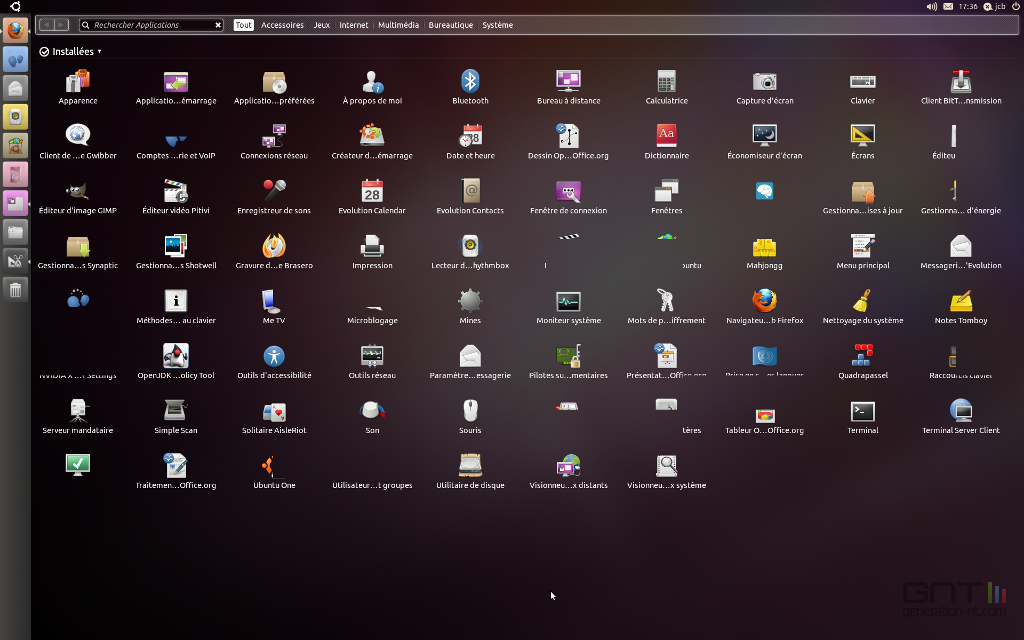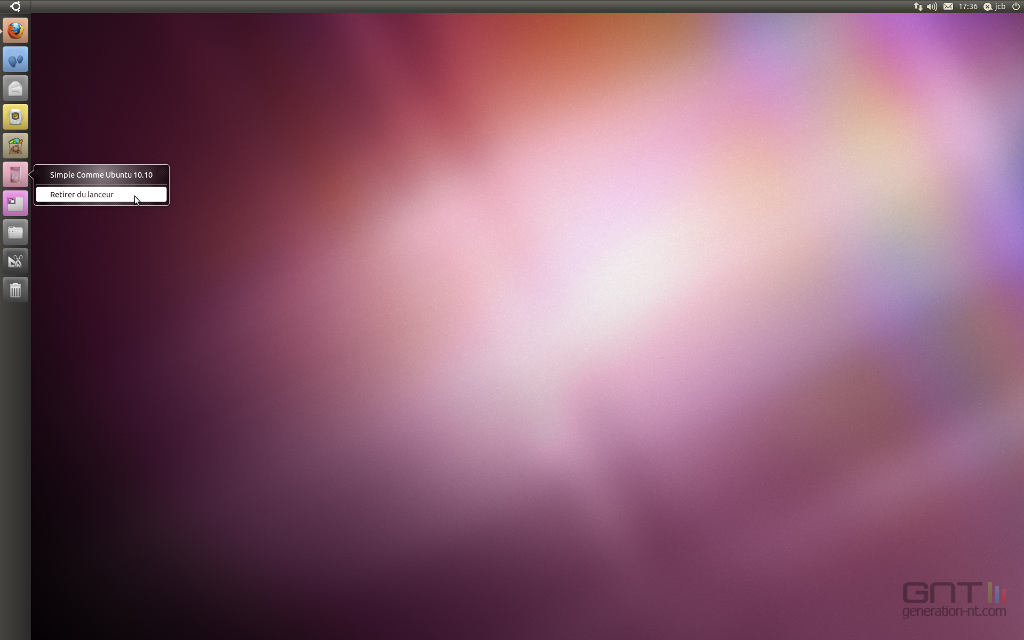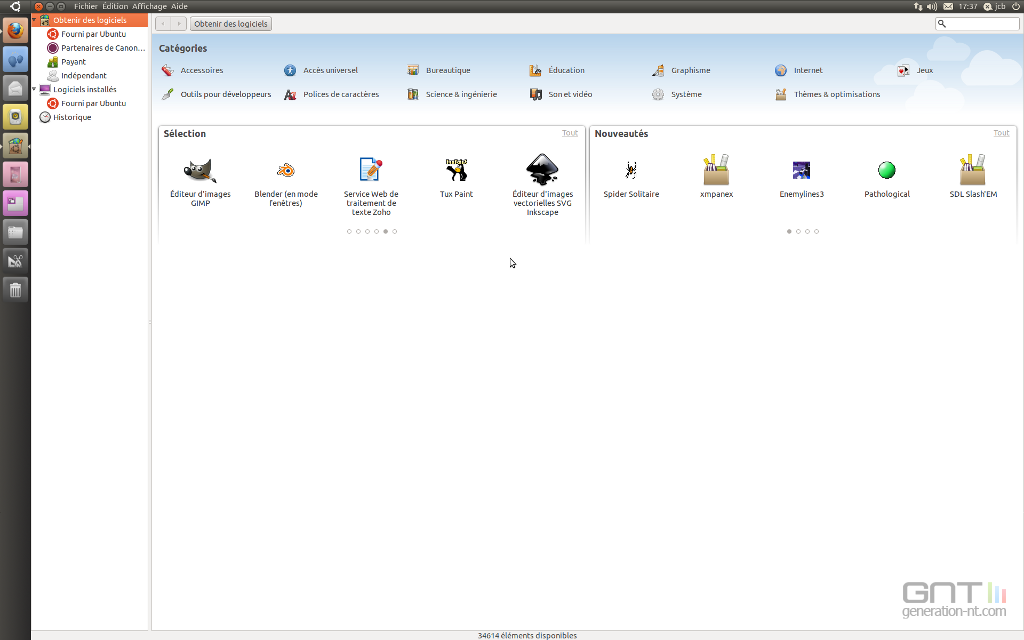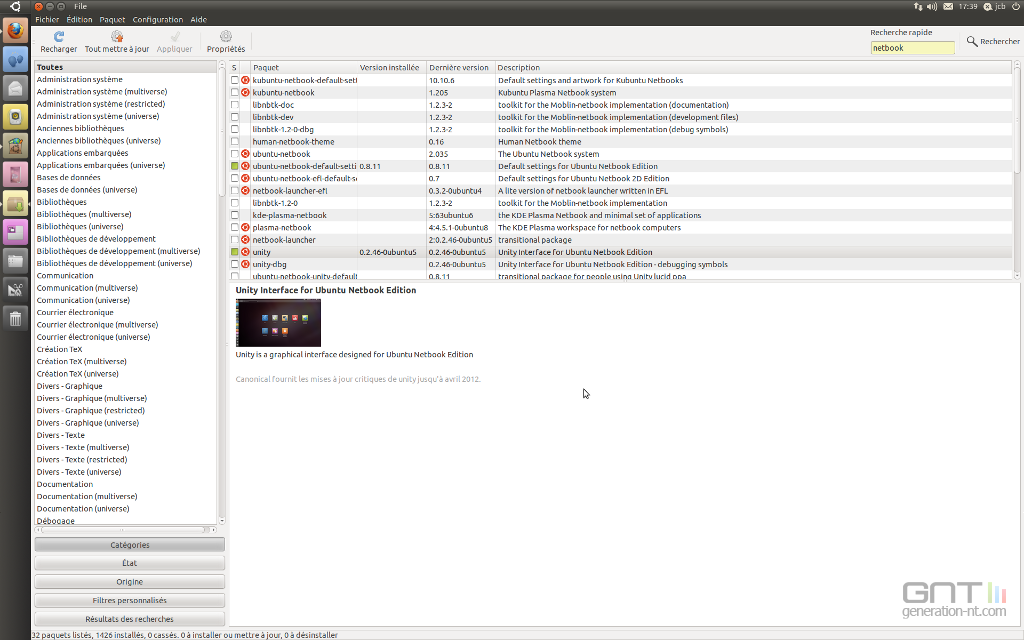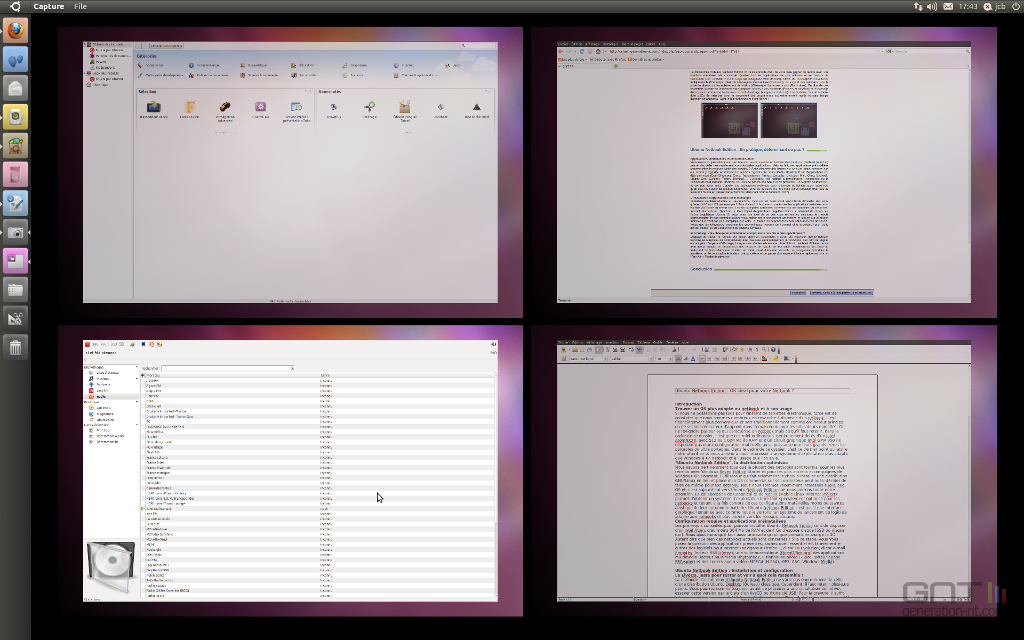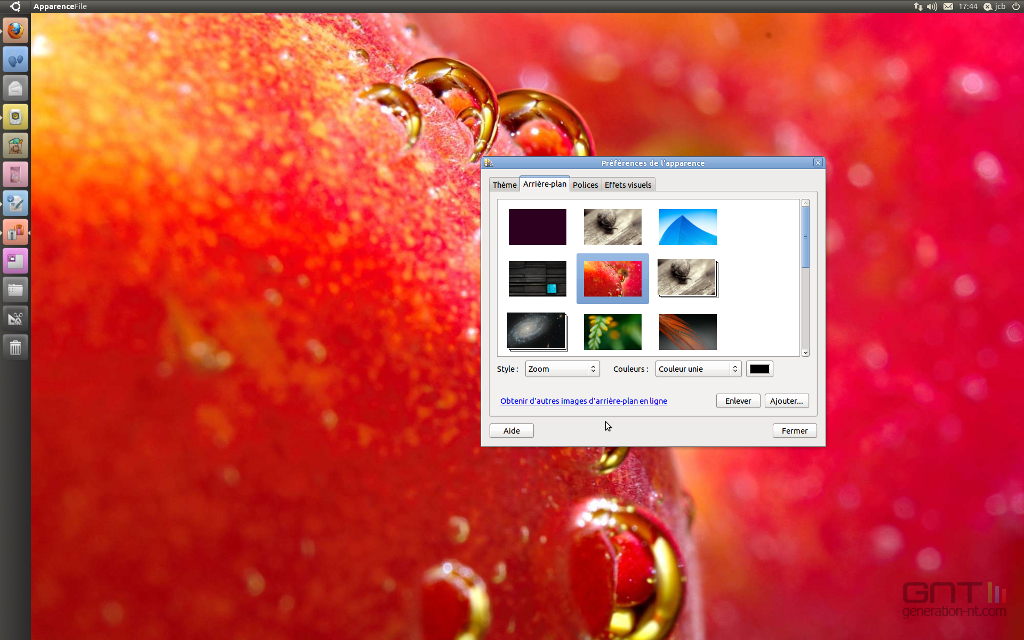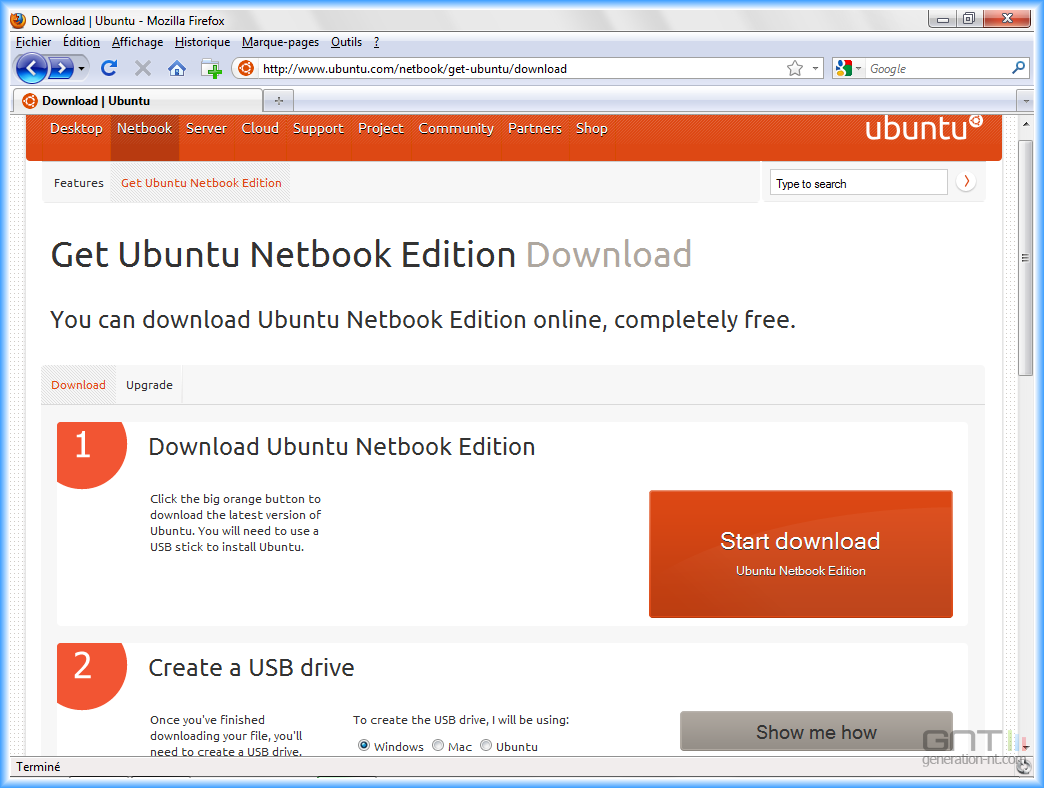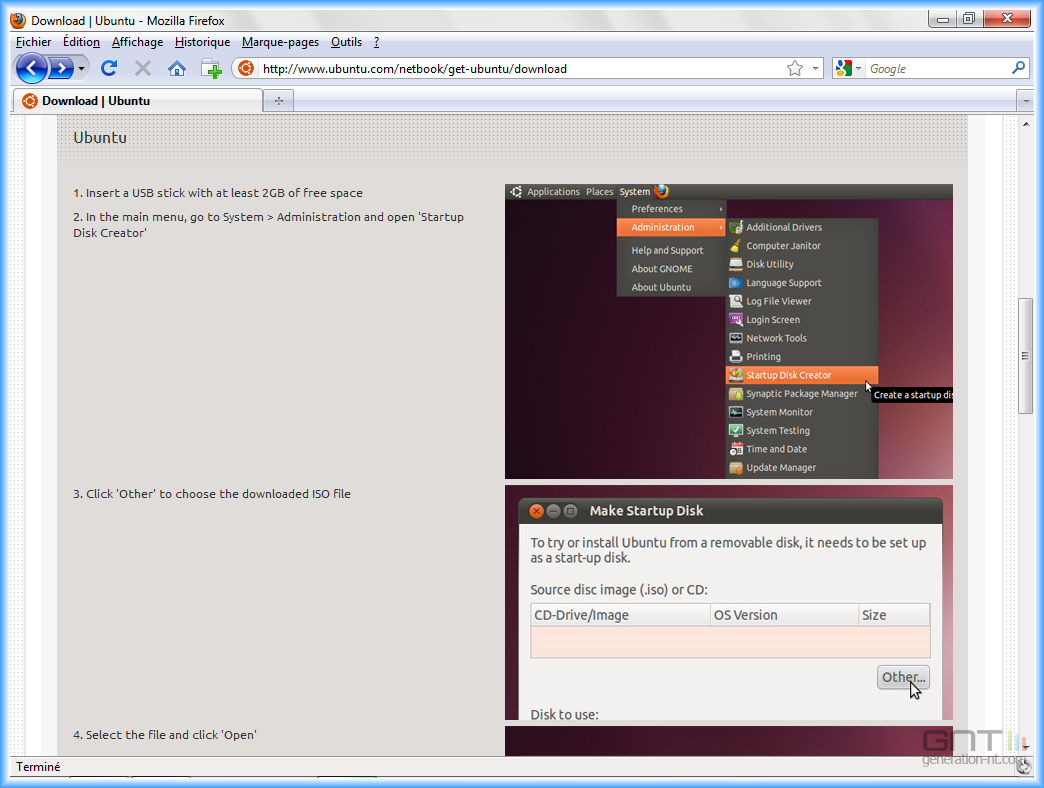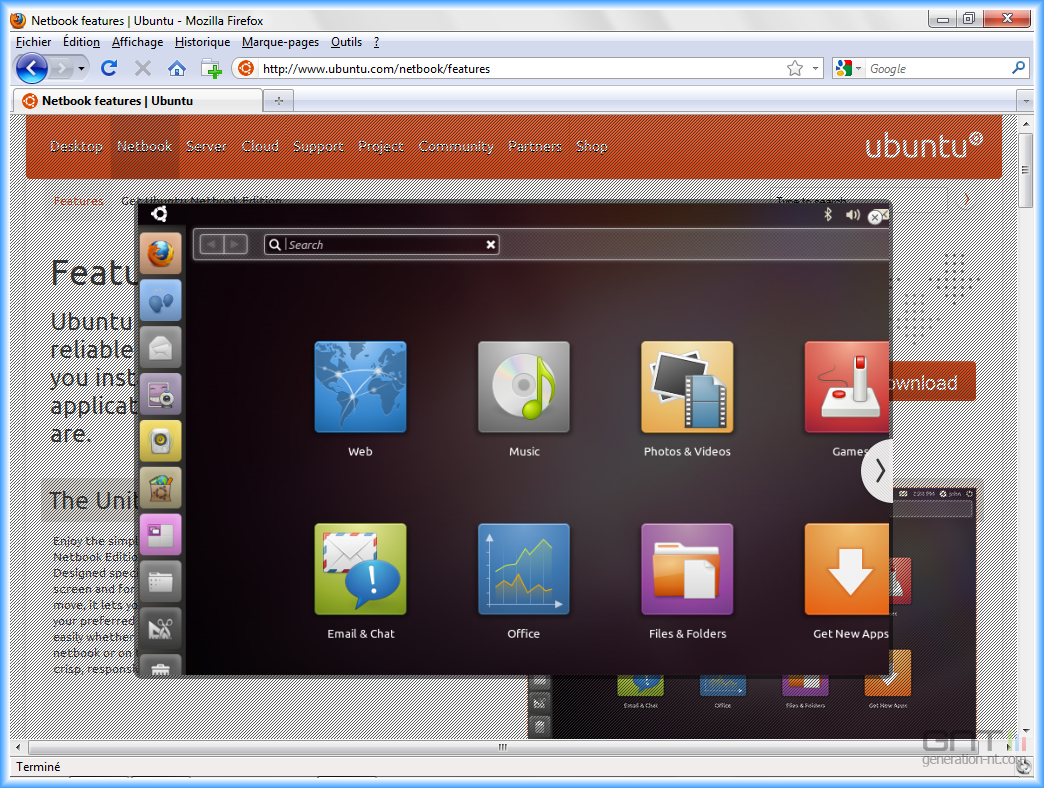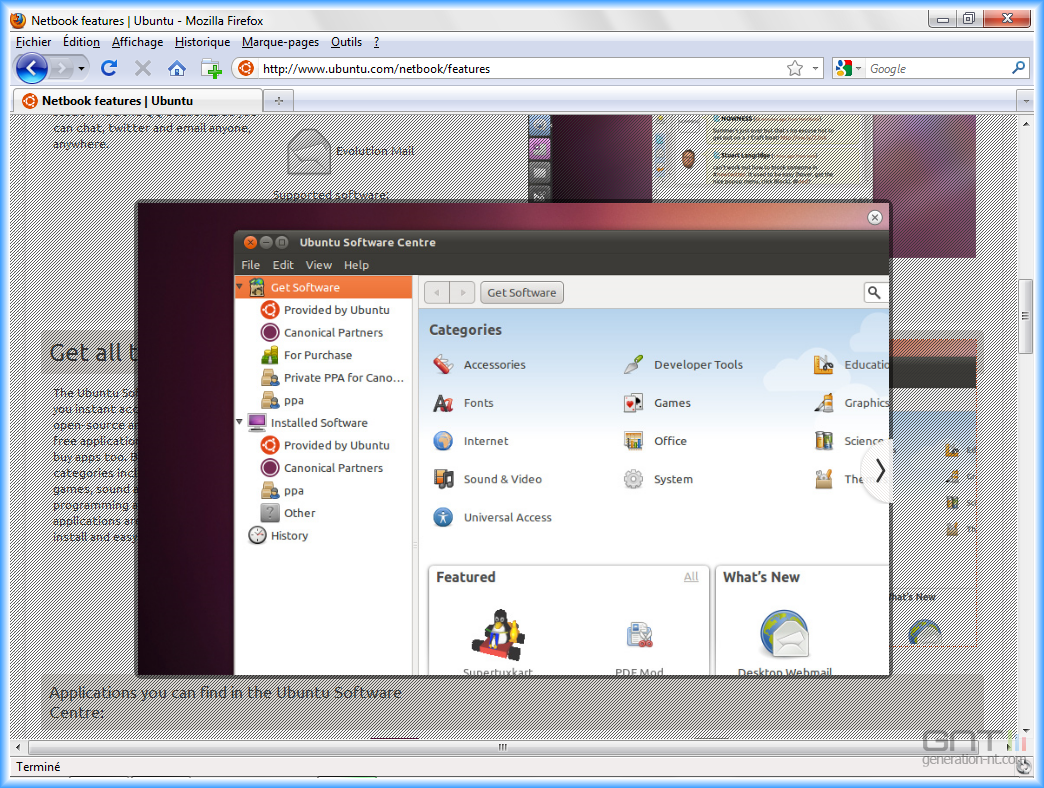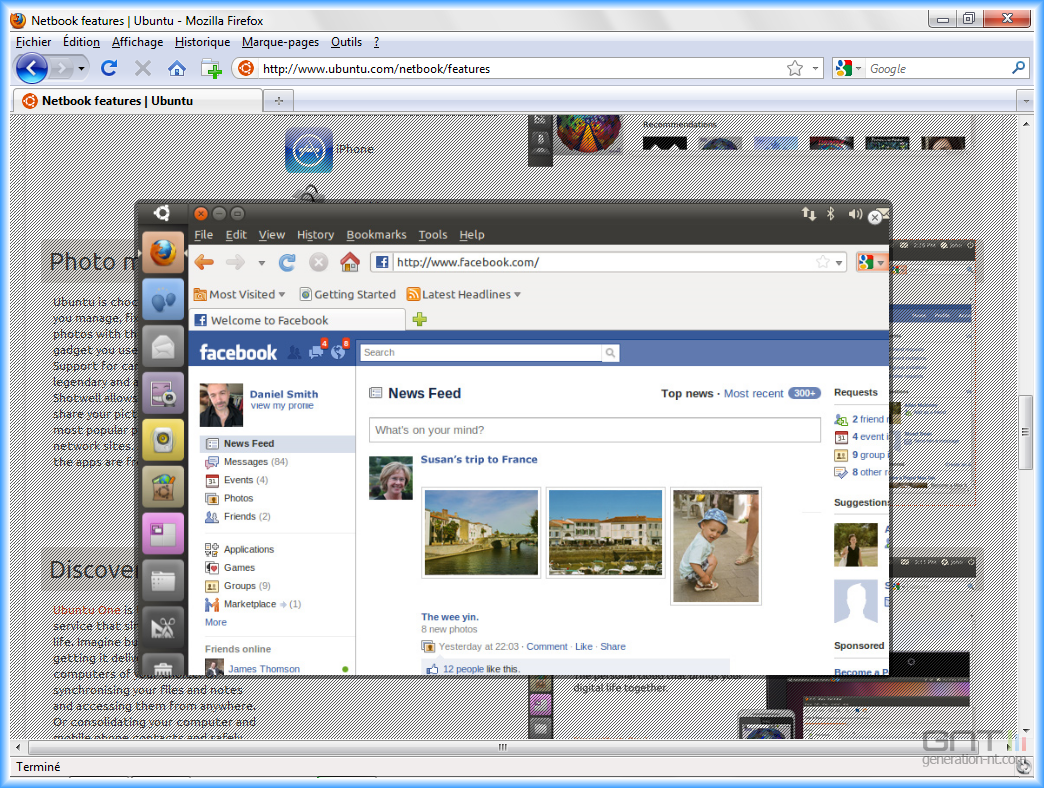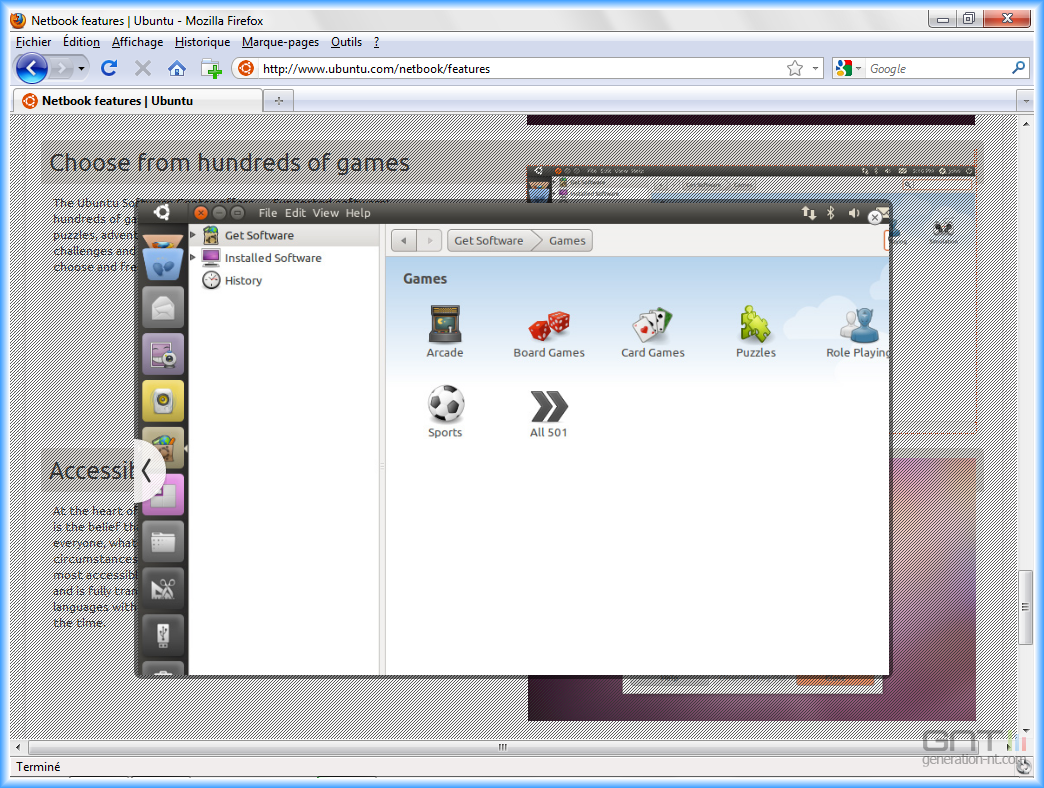Introduction
Le défi : trouver un OS plus adapté au netbook et à son usage
Si nous ne possédons pas tous pour l'instant de tablettes électronique, force est de constater que nous sommes nombreux en revanche à disposer d'un netbook. Il est financièrement plus économique et sert traditionnellement comme ordinateur principal ou de second ordinateur d'appoint dans la maison ou pour les utilisateurs nomades. On ne reviendra pas sur ce qui caractérise un netbook mais ce qu'il faut retenir, dans le cadre de ce dossier, c'est que ces mini-ordinateurs généralement dotés d'un Intel AtomNXXX, avec 512 ou 1 024 Mo de RAM et d'un circuit graphique Intel GMA 950 ne disposent pas d'une configuration matérielle aussi puissante que leurs grands frères les portables ou ultra-portables. Dans le cadre de ce dossier, c'est ce dernier point qui attire notre attention et nous amène à nous intéresser à un système d'exploitation plus adapté que Windows à un netbook et à l'usage que l'on en a.
"Ubuntu Netbook Edition", la distribution optimisée
Nous savons pertinemment tous que la plupart des netbooks sont fournis, pour les plus récents avec Windows Seven Edition Starter et pour les plus anciens accompagnés de Windows XP. Pourtant, l'utilisateur qui fait sciemment le choix d'installer une distribution GNU/Linux en lieu et place d'un OS commercial sur son ordinateur peut aussi décider de faire de même pour son netbook. Nous nous sommes récemment intéressés à JoliCloud OS et, c'est aujourd'hui vers Ubuntu Netbook Edition que nous portons toute notre attention. La collaboration de Canonical et de Moblin (Mobile Linux Internet Project) permet d'obtenir un système d'exploitation libre tout spécialement optimisé pour les netbooks et tenant à la fois compte de ces configurations matérielles moins puissantes ainsi que de leur autonomie batterie. Ubuntu Netbook Edition c'est aussi une interface graphique remaniée avec comme nous le verrons, un système de lancement de logiciels adapté aux netbooks et plus orienté vers les réseaux sociaux.
Configuration requise et pack d'applications préinstallées
Les pré-requis conseillés pour pouvoir installer Ubuntu Netbook Edition sont de disposer d'un Intel Atom, d'au moins 384 Mo de RAM et de 4 Go d'espace disque (SSD ou disque dur). Nous ajouterons qu'il faut aussi une carte graphique prenant en charge la 3D. Autant dire que bien des netbooks actuels sont concernés ! Si à ce stade, vous vous posez la question des applications présentes, sachez que l'essentiel est là avec entre autres des logiciels pour Internet (navigateur Firefox 3, client IM Evolution, client e-mail Empathy, lecteur RSS Liferea), une suite bureautique (OpenOffice.org) des applications multimédia (lecteur multimédia Rhythmbox, visionneuse photo F-Spot, lecteur eBook FBReader) et des codecs audio vidéo (MPEG4 (H.264), MP3, AAC, Windows Media).
Tester ou Installer l'OS
Le LiveCD, juste pour tester et voir à quoi cela ressemble !
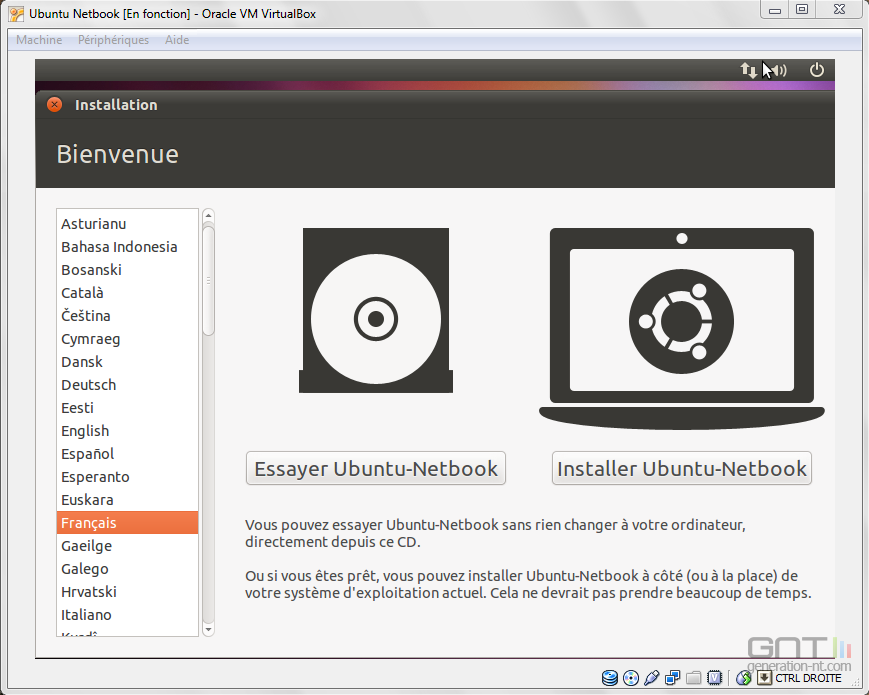
La clé USB, profitez totalement de la Netbook Edition sans modifier votre OS
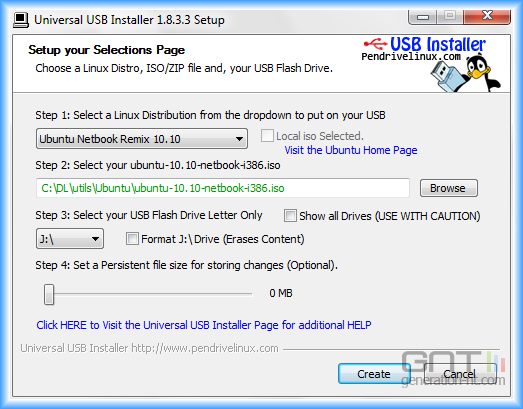
Ubuntu Netbook Edition en cohabitation ou seul sur votre netbook
La méthode d'installation sur votre disque dur reste la même que pour n'importe quelle distribution GNU/Linux. Vous devez démarrer l'installation à partir du LiveCD, puis choisir l'option "Installer Ubuntu". L'OS vous proposera un partitionnement automatique avec menu de démarrage au choix (dualboot), s'il détecte un OS préinstallé, tel que Windows. Alternativement vous pouvez aussi décider d'allouer manuellement un espace disque pour Ubuntu Netbook Edition. Au redémarrage, vous choisirez avec GRUB, le gestionnaire de démarrage sur quel OS démarrer. Si vous ne souhaitez conserver qu'Ubuntu Netbook Edition, il suffit de formater votre disque dur et de créer une partition ext4 en racine ("/") et pour un netbook en dessous d1Go de mémoire vive créer un fichier d'échange ("swap").
Interface plutôt bien optimisée !
L'interface Ubuntu Netbook est également accessible depuis l'édition pour ordinateur de bureau
Nous ne l'avons pas précisé plus haut mais vous pouvez installer Ubuntu Netbook Edition par-dessus Ubuntu Desktop, sans procéder à une réinstallation complète de l'OS. Pour cela, il vous suffit de rechercher le mot-clé "unity" avec Synaptics et d'installer les paquets cochés. Ensuite, effectuez un redémarrage de session choisissez "se déconnecter" puis dans le bandeau inférieur, au lieu de "Ubuntu édition pour ordinateur de bureau" validez "Ubuntu Netbook Edition". Vous devez à présent vous trouver devant votre nouvelle interface optimisée netbook ! Si vous êtes un grand habitué d'Ubuntu vous ne risquez pas d'être dérouté par cette nouvelle interface qui s'apparente en fait à une surcouche logicielle. C'est une évolution pas une révolution, une adaptation à ce que sont les netbooks (écran de petite taille et configuration plus légère).
Pas de menus déroulants justes des mosaïques d'icônes efficaces
Tout en haut, on retrouve le Tableau de bord (mode de connexion, volume sonore, horloge, nom d'utilisateur, bouton d'extinction), au centre la fenêtre du bureau et sur la gauche les applications et paramétrages jugés comme étant les plus utiles sur un netbook (navigateur, espaces de travail, gestionnaire d'applications, corbeille…). Un clic sur le logo Ubuntu, en haut à gauche, vous affiche distinctement les huit activités possibles sous forme de mosaïques d'icônes (Web, Musique, Photo et vidéo, Jeux, Courriel et messagerie instantanée, Bureautique, Fichiers et dossiers et Obtenir de nouvelles applications). Il n'y a donc pas de menus déroulants. Mais des catégories de menus qui vous mènent rapidement à des sous-applications. Par exemple, si vous cliquez sur l'icône Bureautique toutes les applications en rapport installées s'afficheront (Dictionnaire, Evolution Calendar, Evolution Contacts, un icône distinct pour toutes les applications OpenOffice). Sur Fichiers et dossiers vos répertoires de stockages (Documents, Images, Téléchargements…).
Aller droit à l'essentiel et surtout s'adapter à l'utilisateur de netbook
La philosophie d'Ubuntu Netbook Edition on l'aura compris c'est de vous faire gagner du temps avec une interface remodelée très conviviale. Quelles sont les applications les plus utilisées et les besoins de l'utilisateur d'un netbook ? Ici il s'agit du navigateur web (Firefox), client de messagerie instantanée multiprotocole (Empathy), client de messagerie électronique (Evolution), du support des webcams pour la prise de photos ou l'enregistrement de vidéos (Cheese) et du lecteur audio (Rhythmbox). En plus de ces essentiels la barre de lancement vous propose l'accès à vos éléments (Fichiers et dossiers) et le passage d'un espace de travail à l'autre avec le multi-fenêtrage (4 espaces distincts) et la Corbeille. Sur un netbook doté d'1Go de mémoire vive, le lancement des programmes est extrêmement rapide et sans temps d'attente dérangeants. C'est le but recherché et il est atteint !
En pratique, déterminant ou pas ?
Applications préinstallées et personnalisation
Nous avons vu précédemment que le menu rapide associé au lanceur d'applications (Netbook launcher) permet d'accéder très rapidement aux principales applications. Mais au fait, ces applications préinstallées couvrent-elles la majeure partie des besoins ? Sans disserter des heures sur ce sujet, nous pensons que oui. A bien y regarder, on retrouve les mêmes logiciels que sous Ubuntu Desktop, le kit d'applications est déjà bien rôdé (OpenOffice.org, Gimp, Transmission, Firefox, Empathy, Evolution Mail, Gimp, Shotwell, Ubuntu One, Gwibber, Totem, Terminal…). L'utilisateur est habitué à personnaliser l'apparence ou le Tableau de bord d'Ubuntu Desktop. Ici, cela ne posera pas non plus de problème. On regrette pourtant qu'il ne soit pas aussi aisé, d'ajouter ses applications préférées dans le lanceur de fichiers aussi facilement qu'on peut les supprimer (bouton contextuel, retirer du lanceur). Ici, le simple glisser-déplacer n'est pas de mise et il faudra en passer par le Terminal (déroutant pour le débutant, non?).
L'installation d'applications reste inchangée
L'interface est bien adaptée et très réactive, c'est un fait. Mais est-il aussi facile d'installer des apps qu'avec JoliCloud OS par exemple ? Tout d'abord, il faut savoir que toutes les applications installées sont visibles via l'icône du même nom. Les six catégories courantes couvrent tous les domaines (Accessoires, Internet, Bureautique, Système...). Pour l'ajout d'applications supplémentaires, il convient de cliquer sur l'icône Logithèque Ubuntu. Si vous avez une idée de ce que vous recherchez saisissez le mot-clé correspondant, le cas contraire laissez-vous guider par le classement par thèmes et cliquez sur le bouton Installer. Ce n'est pas plus compliqué que cela... si toutes les dépendances sont satisfaites pas de soucis. Notez que les utilisateurs expérimentés peuvent aussi recourir au Terminal et à la célèbre ligne "sudo apt-get install" ou au Gestionnaire de paquets Synaptic.
Et à l'usage, cela change t-il vraiment en comparaison aux OS moins spécifiques ?
L'espace de travail, le bureau est mieux optimisé. Cependant, il aurait été ingénieux que le netbook launcher et le tableau de bord puissent être masqués automatiquement à l'occasion. Ceci afin de gagner encore plus d'espace d'affichage, lorsque cela s'avère nécessaire. Avec Ubuntu Netbook Edition, on se rend mieux compte de l'importance des espaces de travail, de leur utilité. Intuitivement, on lance un traitement de texte dans une fenêtre, un client email dans une seconde, un navigateur web dans la troisième, un lecteur multimédia dans une quatrième et on passe d'un espace à l'autre rapidement via un "Ctrl+Alt + Flèche de direction".
Conclusion
Un OS prêt à l'emploi, efficace et convivial
L'expérience Ubuntu Netbook Edition est bien séduisante. Nous avons testé cet environnement adapté pour un netbook sur un HP Mini 110-3011sf (Intel Atom Pineview N450 (1.66 GHz), 250 Go DD à 5 400 tr/min, 1 024 DDR2, Intel GMA X3150). Le temps de démarrage prend moins d'une minute, ce qui est relativement rapide pour un modèle avec disque. Le lancement des applications est très réactif, et surtout, le disque dur est beaucoup moins sollicité qu'avec Windows 7 Starter. A l'usage, pour les tâches bureautique, le courrier électronique, la navigation avec Firefox, le lancement de vidéo ou l'écoute de MP3 (pensez à installer les codecs audio-vidéo lors de l'installation) enfin, tout ce que l'on attend d'un netbook moderne, il n'y a absolument rien à redire.
Ubuntu netbook Edition ne nécessite pas de temps d'adaptation mais…
On ne peut pas parler de temps d'adaptation tant l'utilisation courante est évidente pour la Netbook Edition. La personnalisation de l'environnement est un peu décevante, hormis pour les thèmes de bureau et le changement de fond d'écran. Effectuer cette deuxième action élémentaire est, rappelons-le, impossible sans l'utilisation d'un logiciel tiers comme "StarterBackgroundChanger" sous Windows 7 Starter ! Il est facile de supprimer une application dans le lanceur de fichiers alias "Netbook Launcher" sous Ubuntu Netbook Edition, mais pourquoi n'est-il pas aussi aisé d'y ajouter par glisser-déplacer ses propres apps ? La logithèque Ubuntu, pour l'ajout de programmes est facile d'accès pour les débutants, à condition de ne pas croiser d'invite réclamant l'ajout de paquets tiers manquants dont il n'a jamais entendu parler... Les habitués savent qu'il y a Synaptic ou la ligne de commande (sudo apt-get install) mais ce n'est pas le cas du néophyte !
Ubuntu Netbook Edition, conseillé ou pas ?
Etant déjà familiarisé à Ubuntu Desktop le passage à Ubuntu Netbook Edition était somme toute pour nous très logique et nous vous conseillons si ce n'est de l'adopter au moins de l'essayer. Cette version dédiée aux netbooks est une surcouche de l'environnement de bureau GNOME avec le shell Unity. On retrouve avec plaisir toute la puissance d'Ubuntu. La mission est réussie en ce sens que l'espace d'écran disponible maximale, généralement 10" sur un netbook, fait bon ménage avec le lanceur d'applications vertical et le bouton Ubuntu et ses icones en mosaïques. Dommage cependant que l'utilisateur ne puisse pas déplacer le lanceur ou il le souhaite ou qu'il n'y ait pas de masquage automatique de ce dernier. C'est une bonne distribution plein de potentiel. Si vos besoins sont très limités ou encore plus basiques avec un netbook, nous vous conseillons également de tenter l'expérience JoliCloud.
+ Les plus
- Interface réussie avec lanceur d'applications approprié
- Ultra-efficace avec un netbook d'entrée de gamme
- Démarrage rapide et très bonne réactivité de l'OS
- Bibliothèque conséquente d'applications d'Ubuntu disponible
- Les moins
- Personnalisation limitée pour le néophyte
- L'ajout de certaines applications nécessite encore le Terminal ou Synaptic
- Les initiés exploiteront davantage GNOME que le shell Unity